소프트웨어 실컴에서 Ventoy로 윈도우를 기본 부팅으로 하기
2020.09.24 17:27
저도 배우는 입장에서 테스트한 것이기 때문에 대부분 강좌에 올리지 않고 사용기, 기타 게시판에 올립니다
특히 Ventoy나 AIO Boot의 grub2는 제게 낯선 것이고, 제가 그동안 올린 grub.cfg 수정은 이미 있는 구문을 적용한 것 뿐입니다
약간 응용/수정은 했었지요.
오늘은 질문에 Ventoy 에 윈도우 부팅을 기본으로 해서 10초 지나면 자동으로 부팅할 수 없는지? 테스트 해봤습니다
테스트하기 편한 가상 머신에서 먼저 해봤습니다
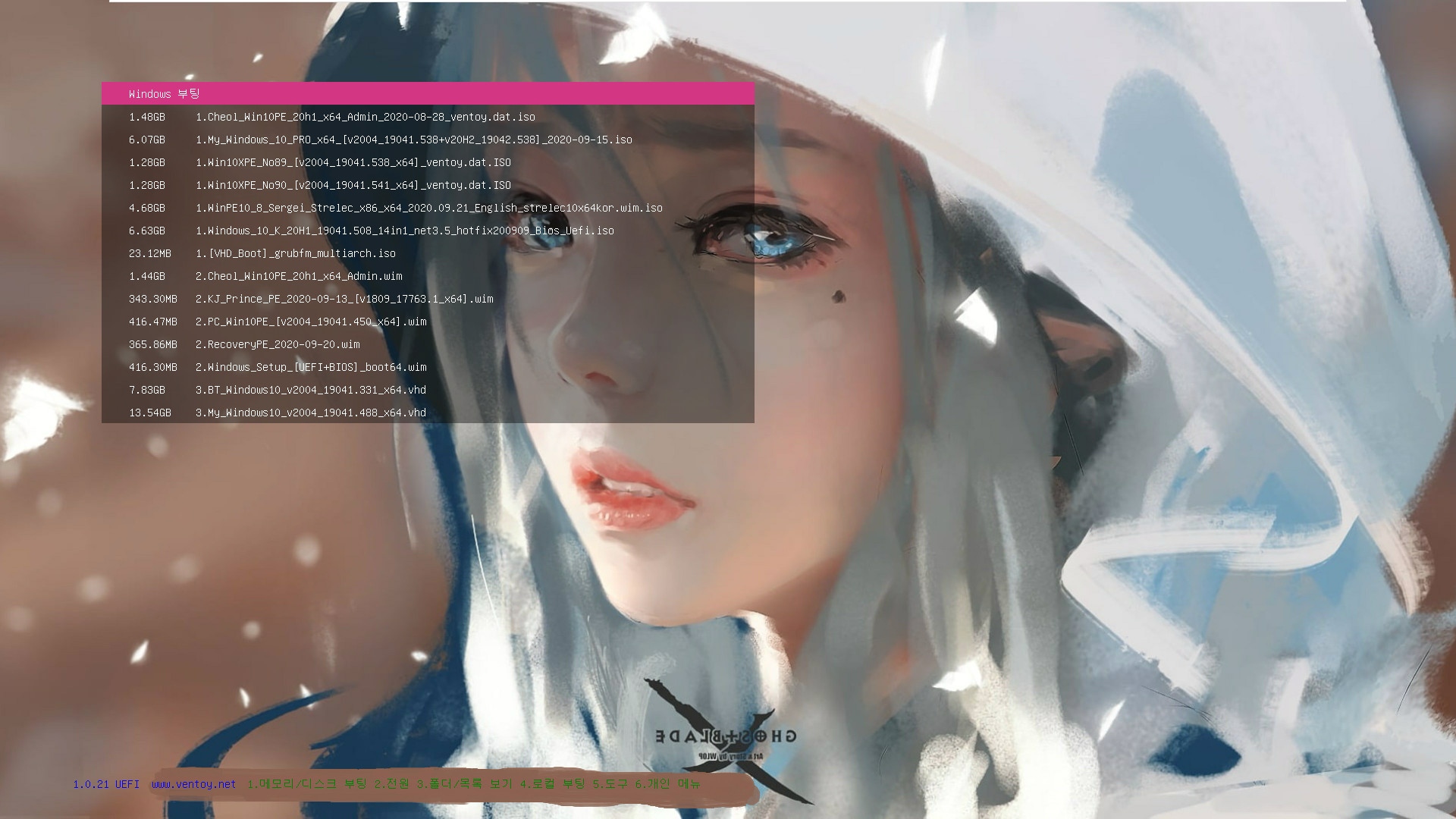
Ventoy는 별 다른 조치하지 않아도 한글 메뉴가 잘 나오고, 폰트도 괜찮네요.
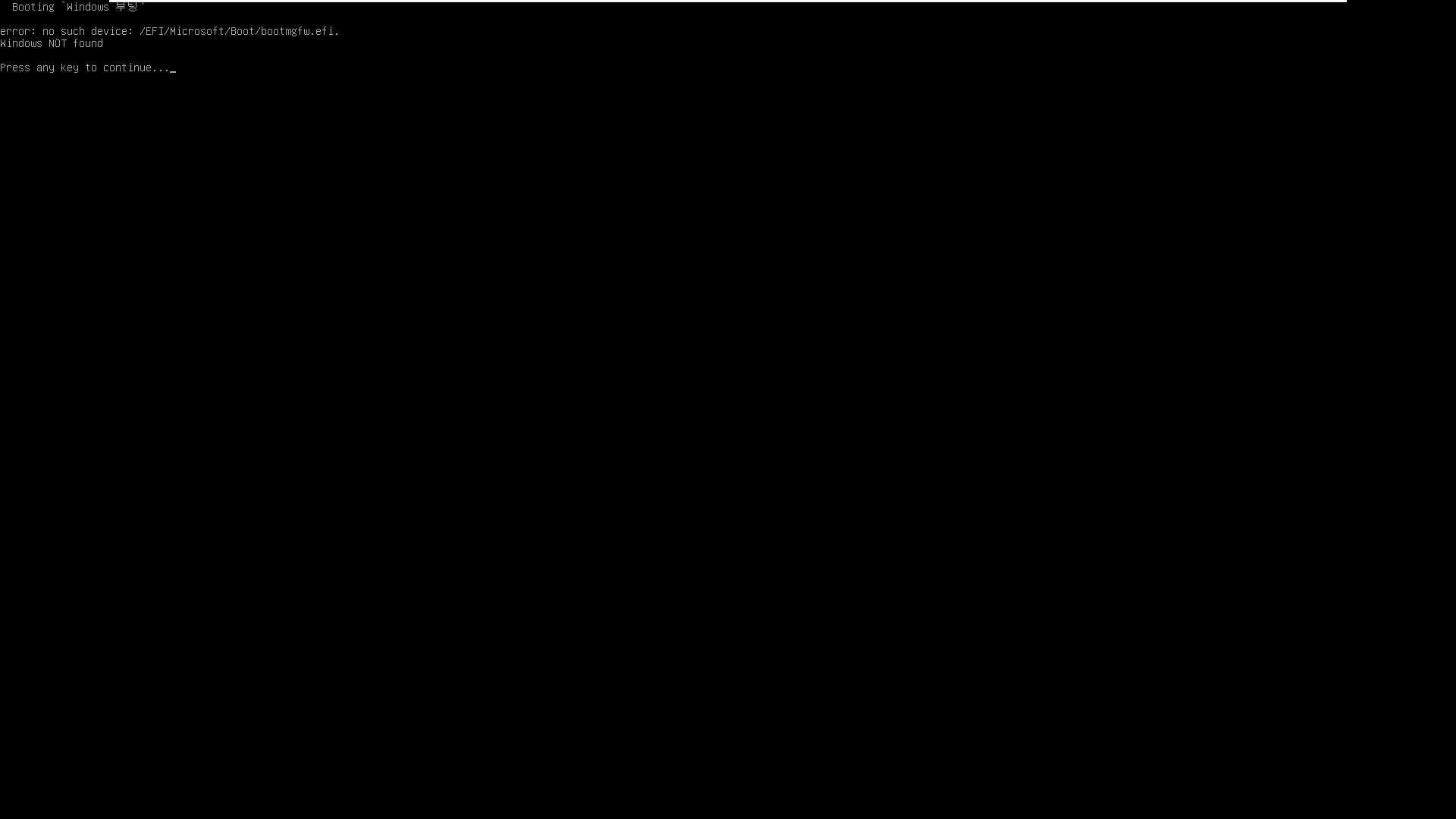
하지만 윈도우 부팅은 위와 같이 에러만 생겼습니다
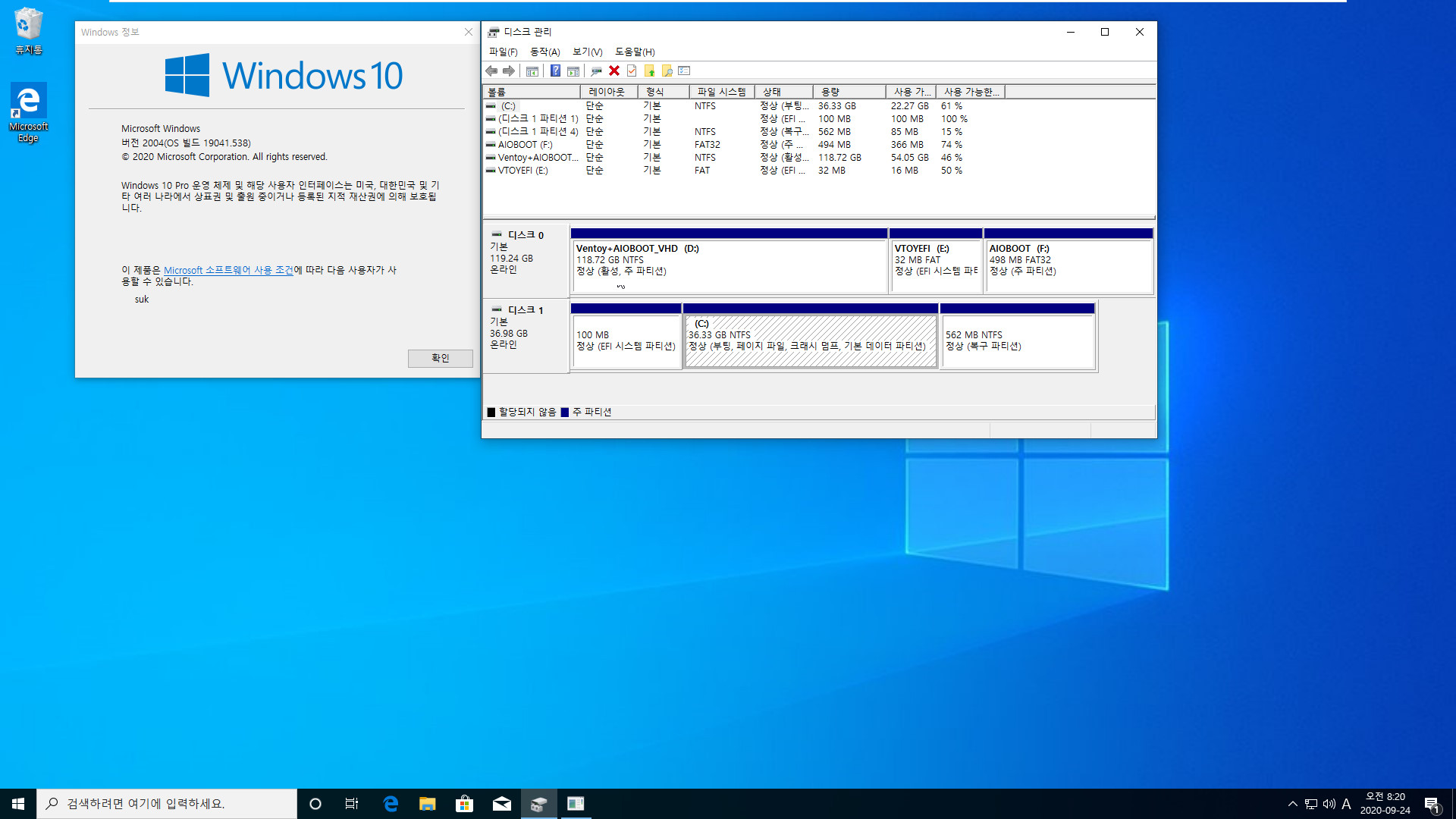
위와 같이 별도의 디스크에 윈도우는 잘 설치되어 있습니다
개인적으로는 여러가지 시도해봐도 가상 머신에서 Ventoy가 다른 디스크를 인식하지 못 하는 것 같아서
결국 실컴에 Ventoy를 설치하여 윈도우 부팅이 잘 되는지 해봤습니다. 아, 이 테스트가 촉매제? 역할을 했습니다만..
원래 Ventoy를 실컴 디스크 1개 희생하여 설치할 생각은 있었습니다. 귀찮아서 아직 안 한 것 뿐입니다.
요즘 실컴은 재부팅조차 귀찮아서 1달을 절전모드로만 버티고 있습니다 ^^;
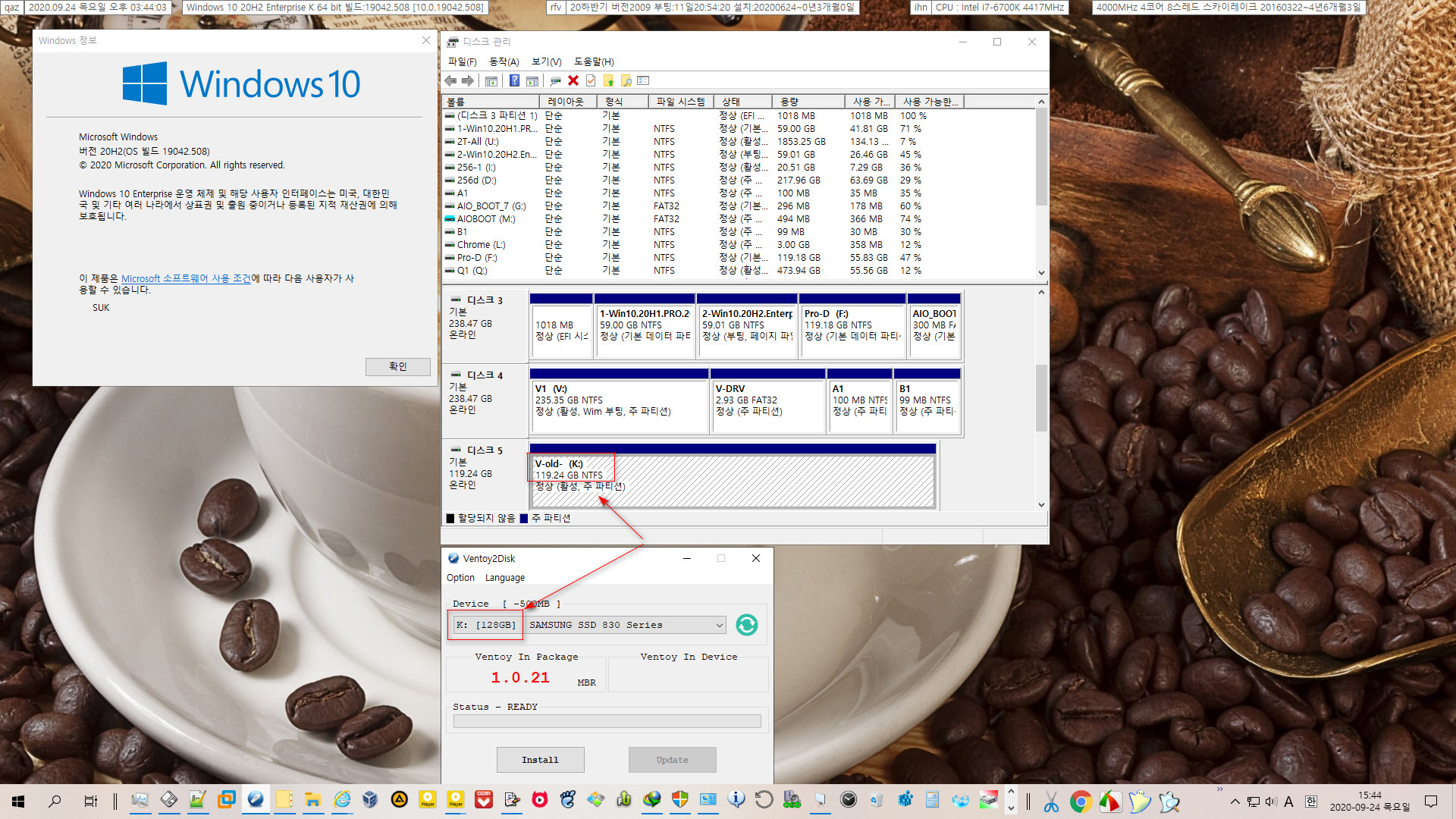
암튼 실컴 SSD 128GB를 희생?하여 Ventoy와 AIO Boot를 가상 머신에 테스트하던 VHD처럼 설치하여 구성했습니다
자료는 미리 대피시켰습니다
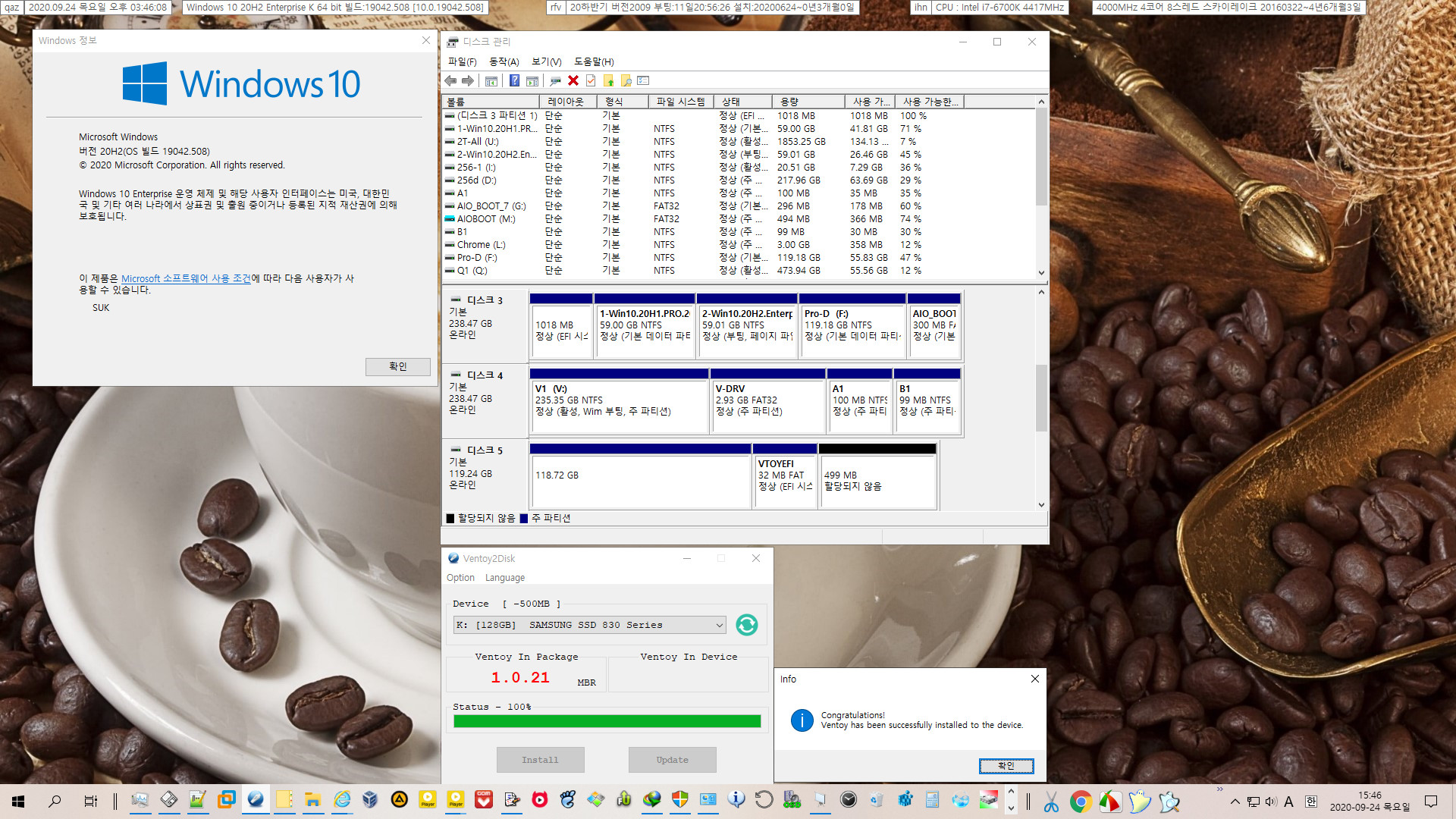
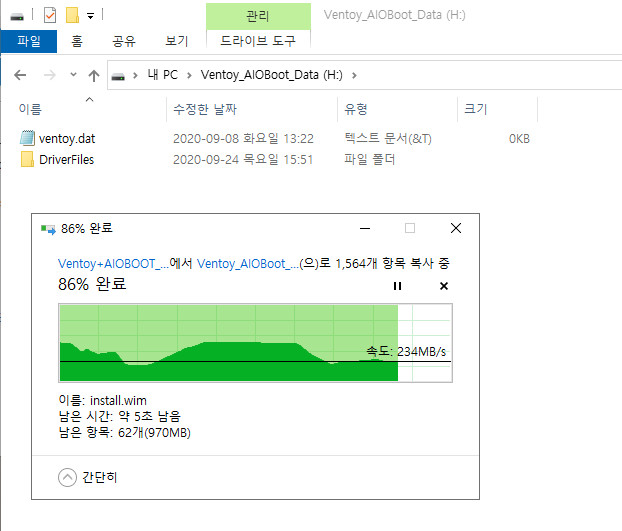
이렇게 1번째 파티션에 파일 몇개 복사했습니다.
이후 실컴이라서 스샷/사진은 없고 말로만 합니다. 실컴에 디스크들이 많아서 엉뚱한 부팅 파일들이 걸려서 부팅이 안 되더군요;
그래서 사용하지 않는 부팅 파일 (boot 폴더나 EFI 폴더)는 전부 삭제했습니다. 그러니까 제대로 윈도우 부팅 메뉴가 나타났습니다
윈도우 부팅도 멀티라서 또 선택해야 부팅이 됩니다. 단독으로 윈도우 부팅하시는 분들은 바로 부팅이 될 겁니다
UEFI와 BIOS 모두 윈도우 부팅이 나타났습니다. 지금도 그렇게 UEFI로 윈도우로 부팅했습니다. 글로만 쓰니까 썰렁하네요;
Ventoy가 설치된 2번째 파티션의 grub / grub.cfg 안에서 가장 아래 쪽에 추가하시면 됩니다. # 은 주석 처리 되는 것이라서 없어도 됩니다
이렇게 하시면 'Windows 부팅'이 가장 아래쪽에 나올 겁니다만, 기본 부팅으로 잡히고, 10초 후에 윈도우로 부팅됩니다
시간은 마지막에 set timeout=10 수정하시면 됩니다. 'Windows 부팅'이 가장 위쪽에 나타나기를 원하시면 set timeout=10을 제외한 부분을
grub / grub.cfg 안에서 위쪽에 두시면 됩니다. 일부러 기본 부팅이 잘 되는지 확인하기 위하여 가장 아래쪽에 두고 테스트 했습니다
가장 위쪽은 기본 부팅으로 잡지 않아도 기본으로 잡힙니다. Ventoy 2번째 파티션은 접근이 어렵기 때문에 bootice.exe로 문자 할당 하시면 됩니다
set timeout=10 은 아래쪽에 있어야 합니다. 중간에 다른 timeout 변수가 있기 때문에 위쪽에 두시면 무시됩니다.
######################################################################################
if [ "$grub_platform" = "pc" ]; then
set default="Windows 부팅 (BIOS)"
menuentry 'Windows 부팅 (BIOS)' --class=boot_windows {
if search -n -s -f /Boot/BCD; then
for bt in bootmgr BOOTMGR Bootmgr BootMGR; do
if [ -f /$bt ]; then
ntldr /$bt
break
fi
done
elif search -n -s -f /NTDETECT.COM; then
drivemap -s hd0 $root
ntldr /ntldr
else
echo "Windows NOT found"
fi
}
elif [ "${grub_platform}" == "efi" ]; then
set default="Windows 부팅 (UEFI)"
menuentry 'Windows 부팅 (UEFI)' --class=boot_windows {
if search -n -s -f /EFI/Microsoft/Boot/bootmgfw.efi; then
terminal_output console
chainloader /EFI/Microsoft/Boot/bootmgfw.efi
boot
else
echo "Windows NOT found"
fi
}
fi
set timeout=10
현재는 다음과 같이 마지막에 기본 부팅으로 나타납니다. BIOS 모드
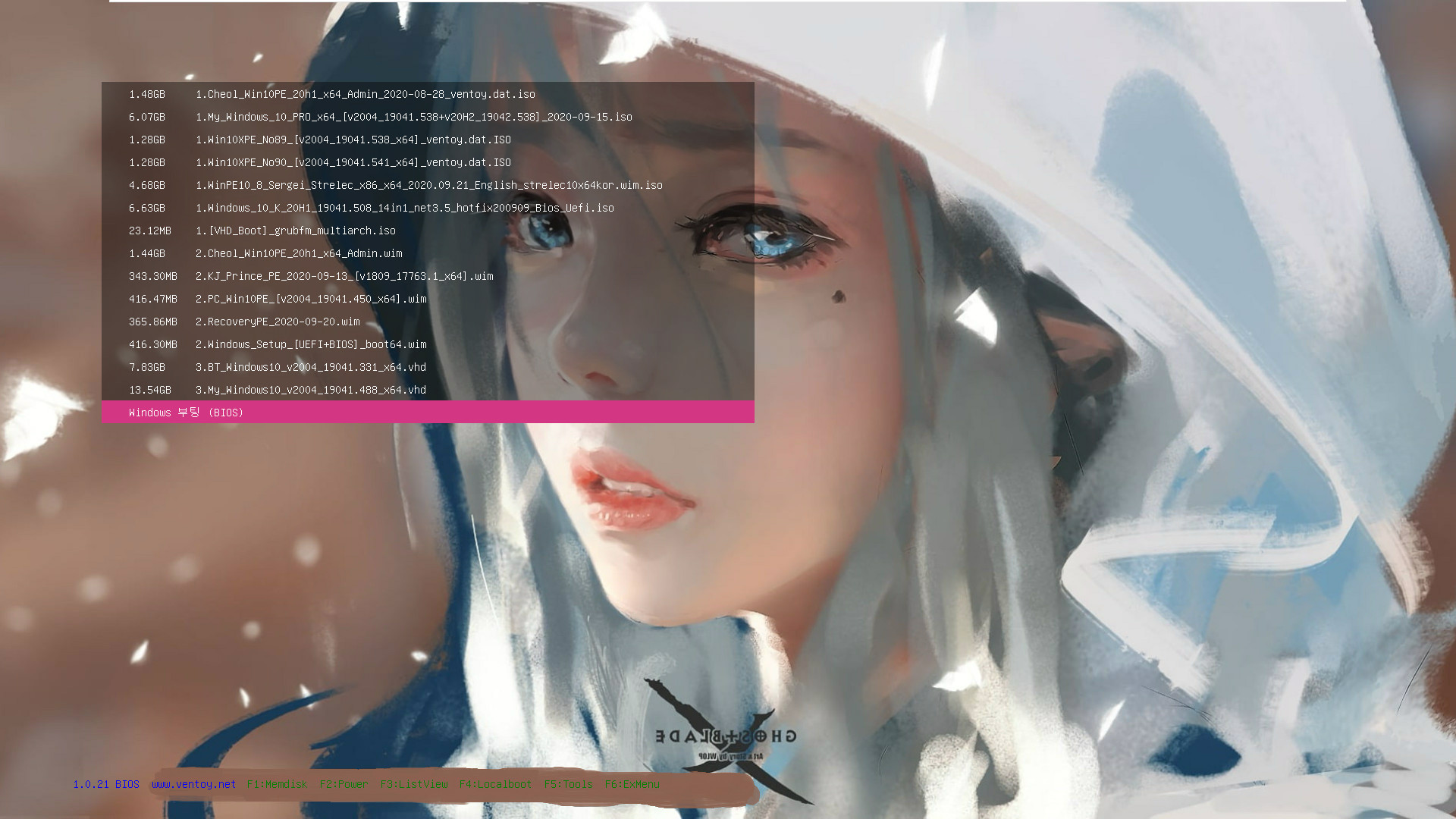
UEFI 모드입니다.
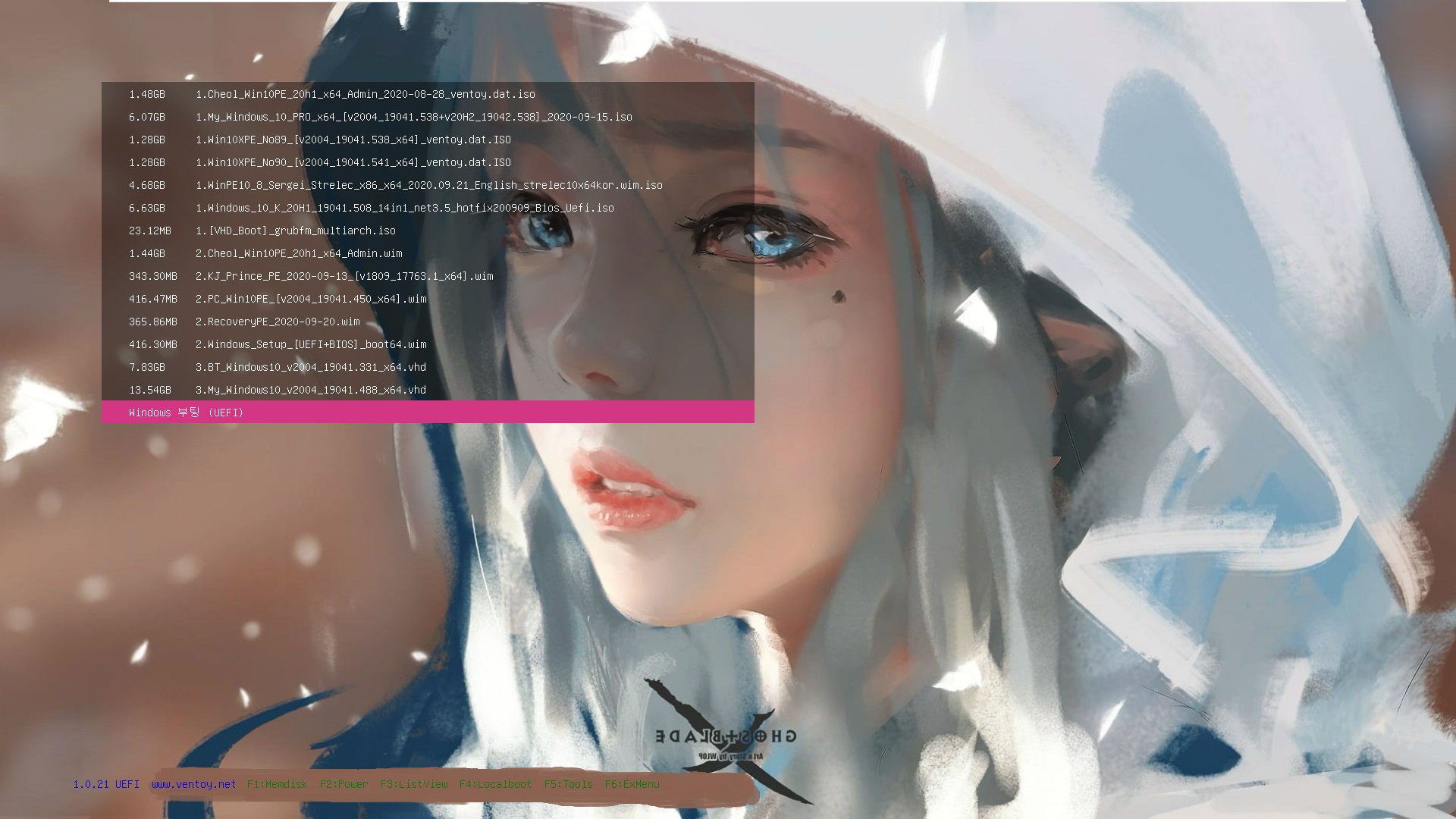
그리고 위에 쓴대로 timeout을 제외한 것을 전부 맨 위로 이동하면 다음과 같이 처음에 나옵니다. UEFI 모드
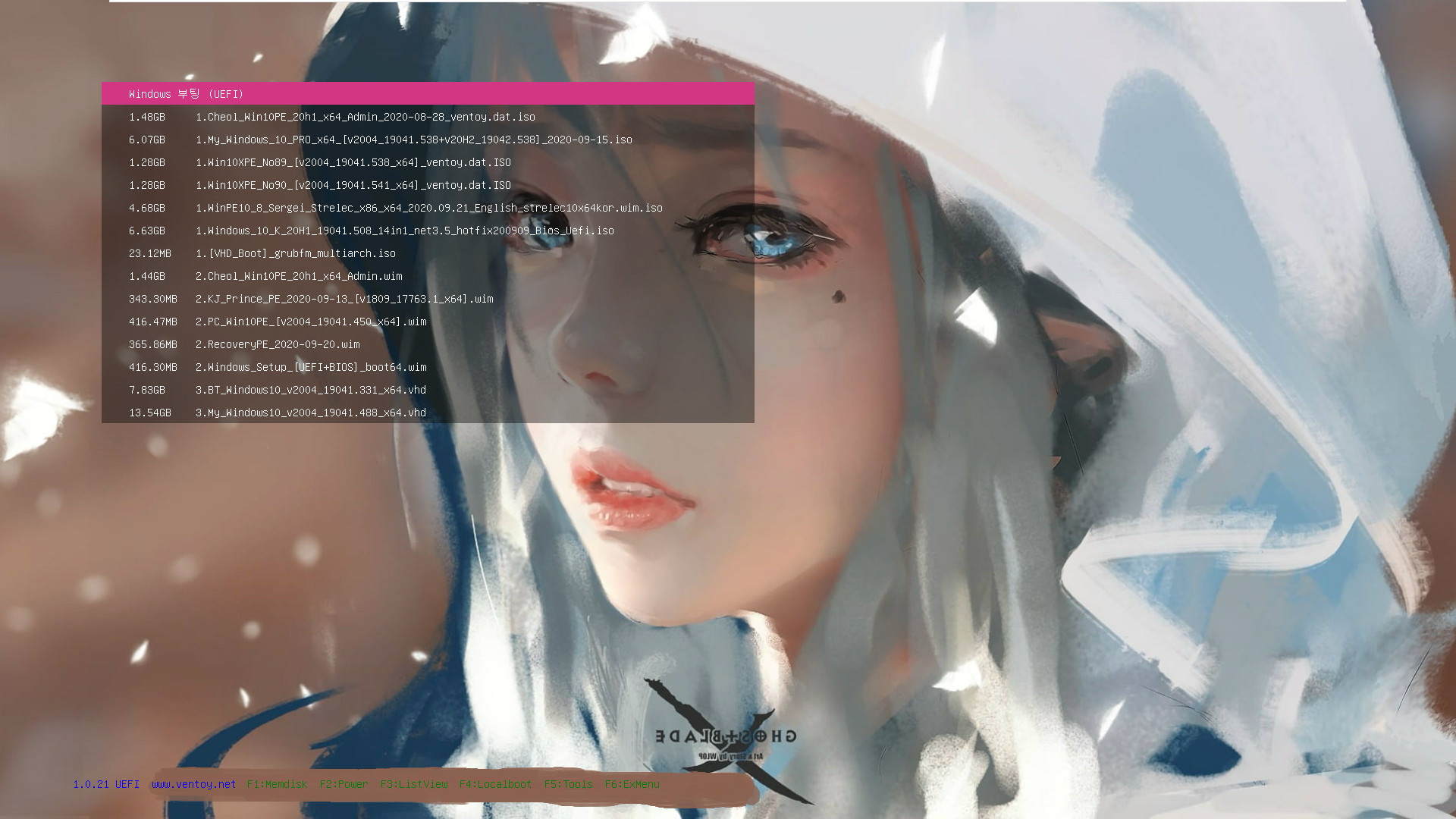
BIOS 모드
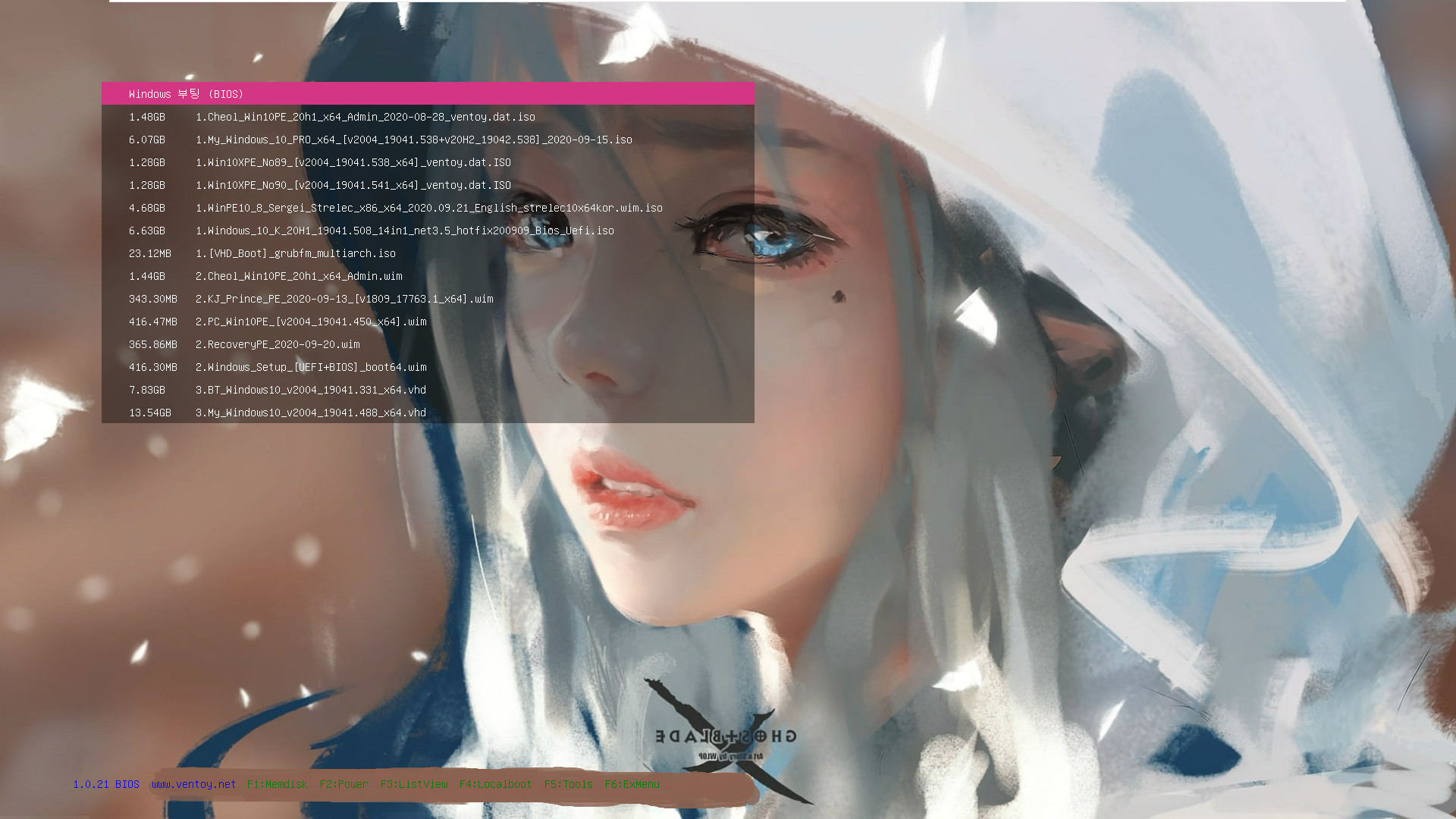
댓글 [23]
-
포토엔유 2020.09.24 17:46
-
suk 2020.09.24 18:07
벤토이는 그런 기능이나 화면을 본 적이 없는 것 같습니다.
저는 이미 있는 것을 조금 응용한 것 뿐이고, 창작을 할 실력은 못 됩니다;
아, 벤토이 에서는 못 봤습니다만, 예전에 grub.cfg에서 본 것 같네요. 시도해봐야겠습니다
제가 예전에 봤던 grub.cfg는 UEFI 전용이었고, 몇가지 부팅 메뉴 선택만 하는 것이었군요. 현재 제 실력으로는 응용하기는 어렵습니다.
grub2 고수분들은 잠잠하시니까 모르는 제가 이렇게 활동하는군요;;
-
ehdwk 2020.09.24 17:51
수고하셨습니다. -
윈포닥공 2020.09.24 17:56
노고를 마다하지 않고 유용한 정보를 배려해주셔서 감사합니다.
-
집앞의_큰나무 2020.09.24 17:57
활용의 가치를 떠나서
획기적인것이네요
모두 묶여 있는줄 알았더니 타이밍 셋도 되는군요
-
샤 2020.09.24 17:58
수고하셨습니다.
-
Ken™ 2020.09.24 18:16
숨겨진 파티션에서 내용을 수정하는거에 답이 있었군요.
정말 감사합니다.
-
갯바위 2020.09.24 18:35
밑에서 2번째 사진보면 벤토이을 k드라이브에 설치하셨는데
벤토이 설치가 내장하드는 선택이 안되는거 아닌가요?
-
suk 2020.09.24 18:53
사용기에 보시면 이미 외장하드/내장하드/VHD에 설치하는 방법이 나옵니다
벤토이 설치 exe 바로가기 만드시고, 대상에 -u 옵션 넣으면 설치 가능합니다
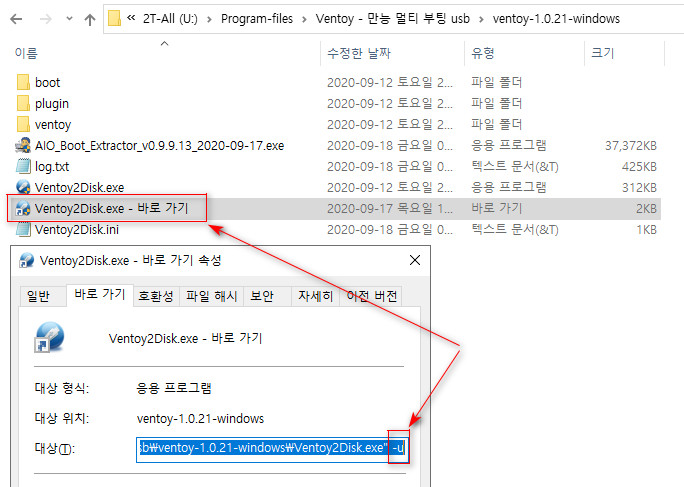
-
갯바위 2020.09.24 20:19
설치도 제대로 하고 grub.cfg 파일도 제대로 수정 했는데 머뉴가 안뜨고 그냥 부팅 되네요
-
hanco 2020.09.24 18:35
정보 고맙습니다.
-
sis 2020.09.24 19:30
고생하셨습니다.
-
하늘개구 2020.09.24 20:11
드디어 실컴이 되는군요!~
역시 능력자이십니다. !! 감--탄
바로 실시해 봐야겠습니다. 수고하셨습니다.
-
cungice 2020.09.24 21:07
수고 많으셨습니다. 감사합니다.
-
빠송 2020.09.24 22:55
오우 실컴 가능하군요.
감사합니다.
수고 많이 하셨습니다.
-
메인보드 2020.09.25 00:49
suk 님께..
ventoy efi 파티션 grub -> grub.cfg 파일 아래쯤 보시면
if [ -n "$VTOY_MENU_TIMEOUT" ]; then
set timeout=60 <= $VTOY_MENU_TIMEOUT 되어있는것을 초단위로 넣으시면 시간작동 합니다.
else
unset timeout
fi
====================================================================================
위에 언급하신 set timeout=10 는 빼도 됩니다.
bios/efi 모드 그리고 해당 메뉴 상.하 넣었을때 먼저선택되서 잘 따라 옵니다.
참고 하세요.
위쪽에 넣었을때 bios
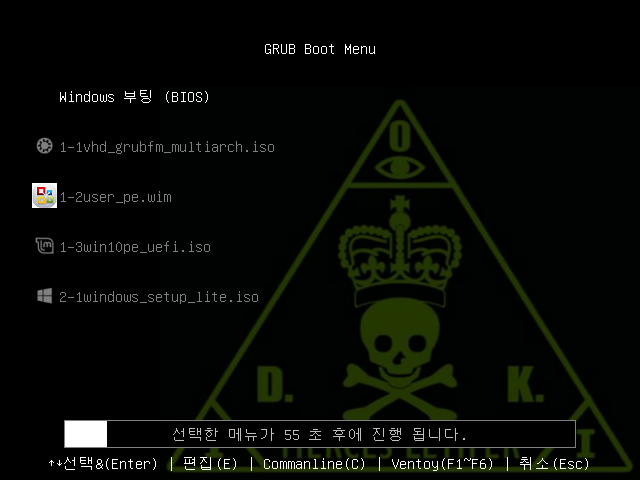
위쪽에 넣었을때 efi
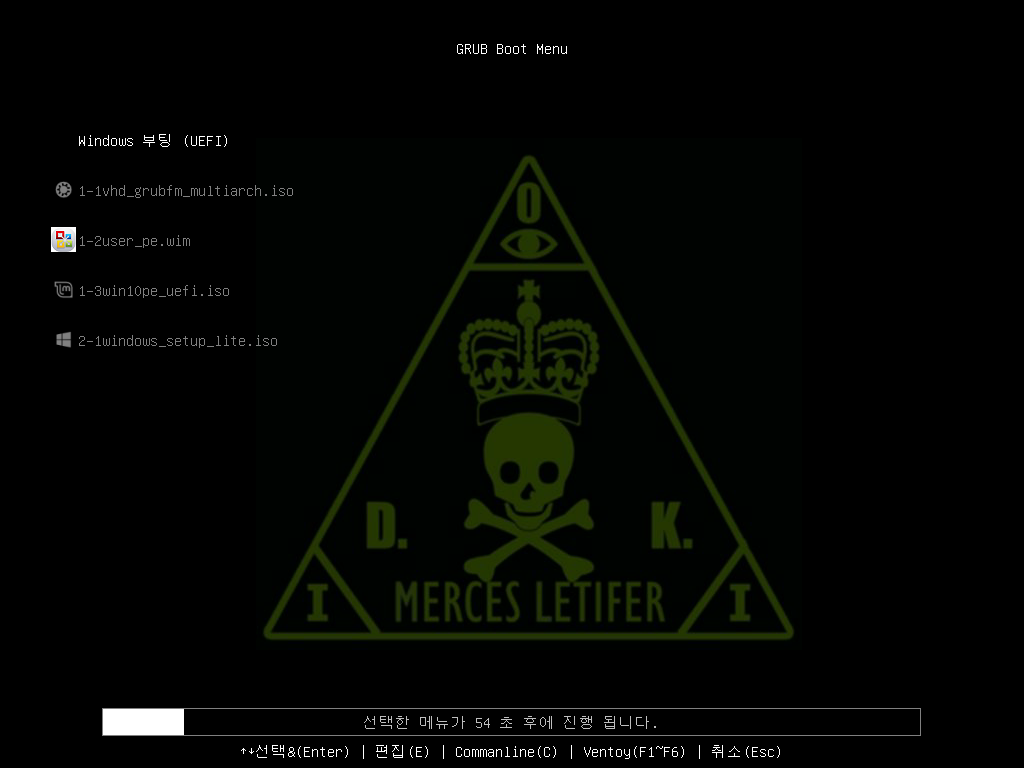
아래쪽에 넣었을때 bios
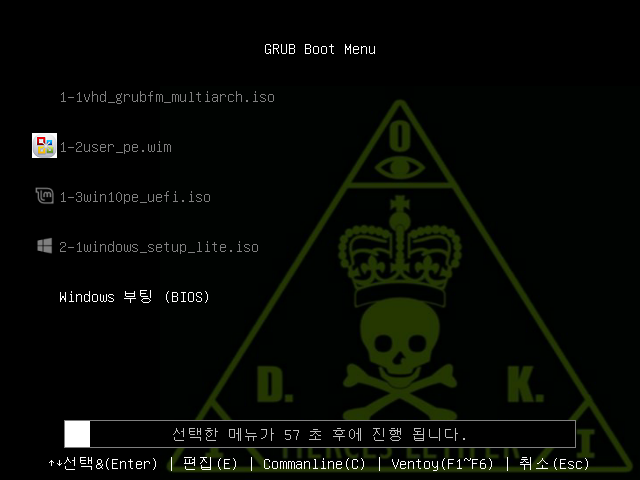
아래쪽에 넣었을때 efi
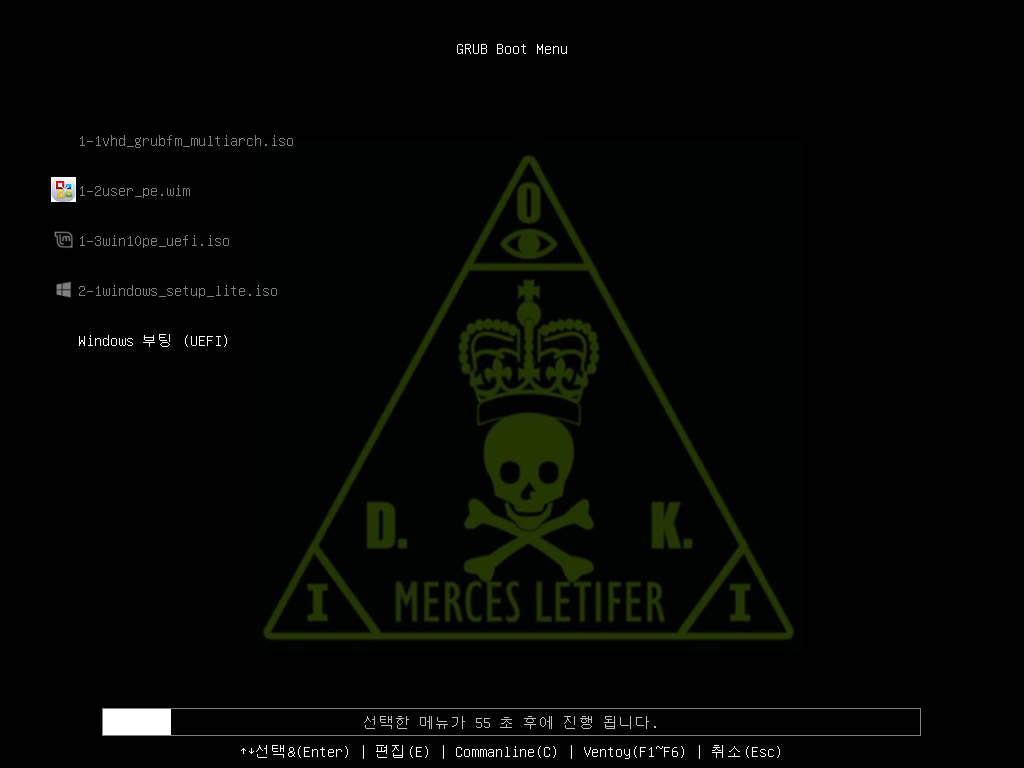
-
suk 2020.09.25 07:04
네, 그래서 본문에 중간에 다른 timeout 변수가 있다고 썼습니다
기존에 있는 것을 수정하시는 것보다는 별도로 추가하시거나 삭제하시는 것이 나을 듯 해서 위와 같이 썼습니다.
그 외에 테마에서 여러가지 모양으로 시간 표시할 수 있는 방법도 제외했습니다.
내용이 점점 길어질 듯 하여 기본적인 내용만 올렸습니다
-
가족사랑 2020.09.25 05:59
수고하셨습니다.
-
갯바위 2020.09.25 16:39
위에건 qemu 에서 테스트한겁니다
vmware 에서는 잘 되는데 실컴 부팅하면 메뉴 자체가 안나오네요 뭐가 문제일까요?
-
suk 2020.09.25 20:24
가상 머신에서 성공하실 정도면 실컴도 무난하게 성공하셔야 하는데, 저도 잘 모르겠습니다
단순히 복사/붙여넣기만 하시면 되는 일이라서 어떻게 조언을 해야 할 지 막연합니다.
특히 Windows 부팅 메뉴를 클릭했을 때 안 되신다고 하시면
본문에 있듯이 사용하지 않으시는 부팅 파일 (boot 폴더나 efi폴더) 삭제해보시라고 할텐데요
부팅 메뉴가 나오지 않는다고 하시면 뭐라고 말씀드려야 할 지 모르겠습니다
혹시 다른 분들이 올려주신 파일로 하셨으면
가상머신에서 하셨듯이, Ventoy 설치 때 기본 파일로 해보시면 어떨까 합니다.
-
갯바위 2020.09.25 21:56
원인을 찾았습니다
바이오스에서 Legacy 관련된걸 모두 꺼 놨더니
부팅 메뉴에서 다른 하드디스크가 안보이더군요 (현재 M.2 을 주 하드로 쓰고 있음)
바이오스에서 Legacy 관련해서 꺼 놓은것을 키고
부팅했더니 부팅 메뉴에 ventoy설치된 하드가보여 선택했더니 부팅이 되네요
제가 쓰는 컴이 구형 웍스라 Legacy 관련된걸 키면 부팅이 너무 느려서 사용은 못할듯 합니다
감사합니다
-
Ken™ 2020.09.25 18:53
BIOS와 UEFI 둘다 작동은 잘해서 크게 중요한건 아닌듯한데
= "pc" 와 == "efi" 에 = 개수가 다르네요?
이쪽 문법식?을 잘몰라서..
-
suk 2020.09.25 20:37
아마 if 구문 갯수 말씀하시는 것 같은데요.
pc는 bootmgr 사용하는 윈도우 7 ~ 윈도우 10을 찾는 if 구문과 XP를 찾는 elif 구문으로 2개가 있습니다
EFI는 윈도우 7 ~ 윈도우 10이 설치된 1개의 파일만 찾습니다.
| 번호 | 제목 | 글쓴이 | 조회 | 추천 | 등록일 |
|---|---|---|---|---|---|
| [공지] | 사용기/설치기 이용안내 | gooddew | - | - | - |
| 6893 | 소프트웨어| [동영상] Ventoy <-> AIO Boot 연동하기 [19] | suk | 1798 | 20 | 09-18 |
| 6892 | 소프트웨어| ventoy -> aio <-> grub4dos 스샷만.. [11] | 메인보드 | 1855 | 20 | 09-18 |
| 6891 | 소프트웨어| [전부 해결] AIO Boot <-> Ventoy [28] | suk | 3698 | 42 | 09-18 |
| 6890 | 소프트웨어| AIO <-> VENTOY 연동 [22] | 메인보드 | 1970 | 34 | 09-17 |
| 6889 | 윈 도 우| [내용추가2] AIO Boot <-> Ventoy 서로 부팅이 가능... [34] | suk | 2190 | 42 | 09-17 |
| 6888 | 윈 도 우| PE 수정 스크립트 사용 예시 [15] | 히이이잌 | 1159 | 27 | 09-17 |
| 6887 | 윈 도 우| (토렌트 배포 끝 ) Windows 10 Stackover Ver.5 [39] | 졸린사자 | 2564 | 52 | 09-16 |
| 6886 | 윈 도 우| (수정) Win10XPE89 만들어 본 것 [76] | 대하리 | 3182 | 101 | 09-16 |
| 6885 | 윈 도 우| D [411] | 좋은이웃 | 4429 | 674 | 09-16 |
| 6884 | 소프트웨어| AIO_Boot_Extractor 테마 관련 폰트 [12] | 메인보드 | 663 | 17 | 09-16 |
| 6883 | 소프트웨어| (수정)AIO_Boot_Extractor 변신 [110] | 집앞의_큰 | 1802 | 98 | 09-16 |
| 6882 | 윈 도 우| 왕자님 Win10 VHD 사용, 복원- 초보자용 [18] | 슈퍼데이 | 1442 | 23 | 09-15 |
| 6881 | 윈 도 우| 내꼬 USB에 저장하기(538) [36] |
|
1838 | 36 | 09-15 |
| 6880 | 하드웨어| AIO_Boot_Extractor 한글폰트 [18] | 메인보드 | 1157 | 29 | 09-15 |
| 6879 | 윈 도 우| PE 빌드용 PRO (버전 2004 19041.538 + 버전 20H2 19042.538) [50] | suk | 2230 | 64 | 09-15 |
| 6878 | 윈 도 우| 왕자님 Win10 VHD 설치기 [17] | 슈퍼데이 | 1151 | 13 | 09-14 |
| 6877 | 윈 도 우| 2)왕자님 PE또는 다른 PE에 시스템 정보 표시 적용 [21] | 히이이잌 | 1343 | 28 | 09-14 |
| 6876 | 소프트웨어| [폰트 추가] AIO_Boot_Extractor 한글 적용하기 [20] | suk | 1711 | 33 | 09-14 |
| 6875 | 윈 도 우| 왕자님 윈도우10 설치파일(카*님 다이어트 파일 1.92GB)_종료 [31] | 왕자 | 2273 | 40 | 09-13 |
| 6874 | 윈 도 우| 왕자님 PE(종료) [53] | 왕자 | 2599 | 60 | 09-13 |

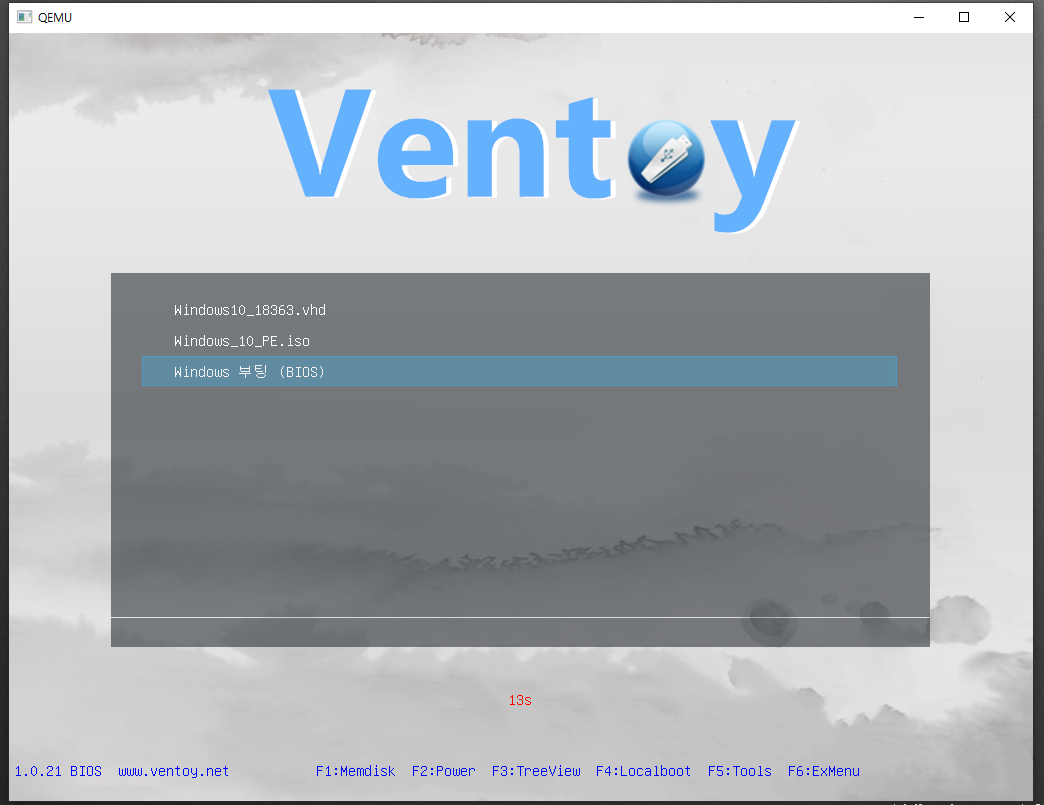
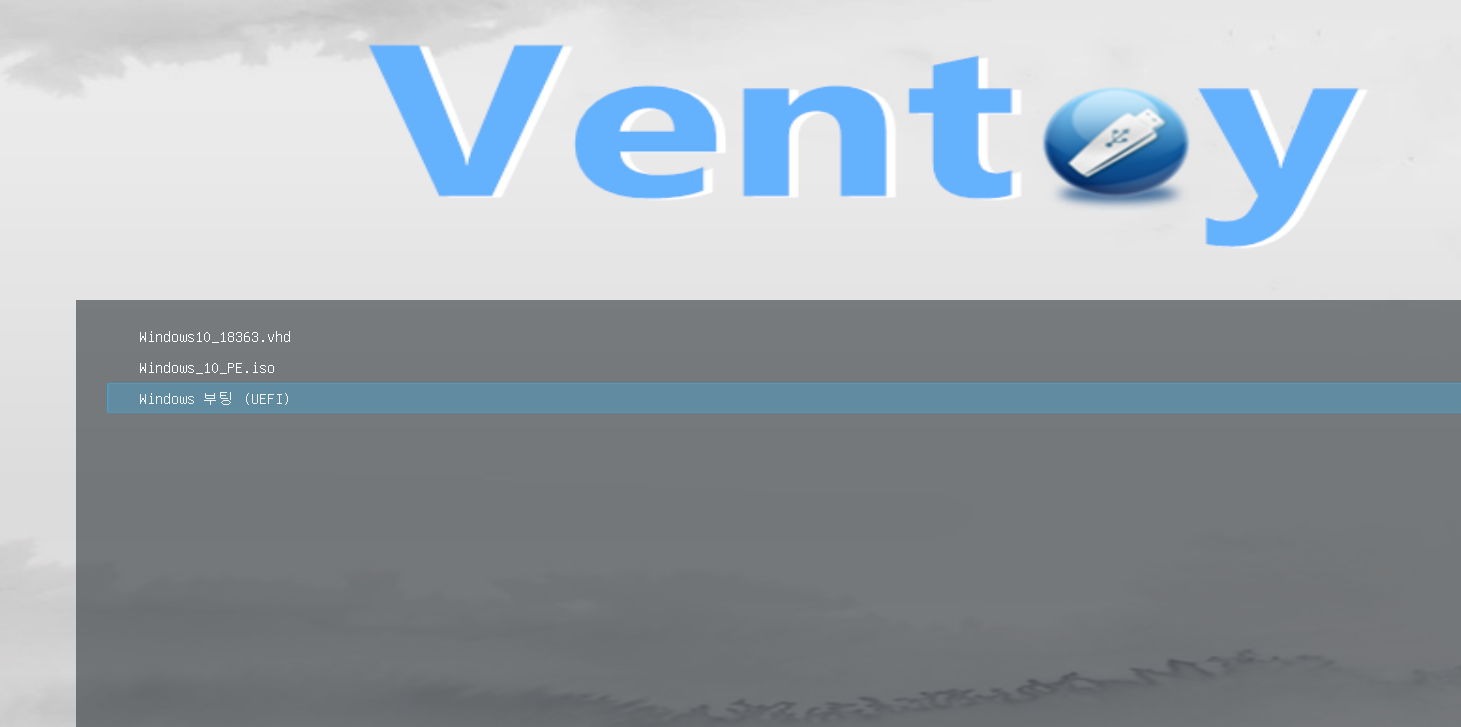
애타게 찾고 있었습니다.
댓글후 바로 적용해보겠습니다.
잘 적용됩니다... BIOS UEFI 둘다 잘 부팅시키네요..
감사합니다.
궁금증이 하나 더생기네요...
벤토이 화면이 나오기전에 윈도우 설치CD처럼 일정시간동안 입력이 없으면 기본 부팅(HDD)으로 진행이 된다면
2가지 기능을 다 사용할 수 있지 않을까요?